This page is part of the 臺灣核心實作指引(TW Core IG) (v0.2.0: Releases) based on FHIR (HL7® FHIR® Standard) R4. This is the current published version in its permanent home (it will always be available at this URL). For a full list of available versions, see the Directory of published versions
本頁將說明如何驗證實作檔是否符合TW Core IG規範。
Step 1:下載validator_cli.jar檔
請至HL7驗證說明網站下載jar檔:Confluence Pages of Health Level 7 (HL7) International。進入HL7驗證說明官網後,如下圖所示請尋找「Downloading the Validator」項目,下載「validator_cli.jar」檔。
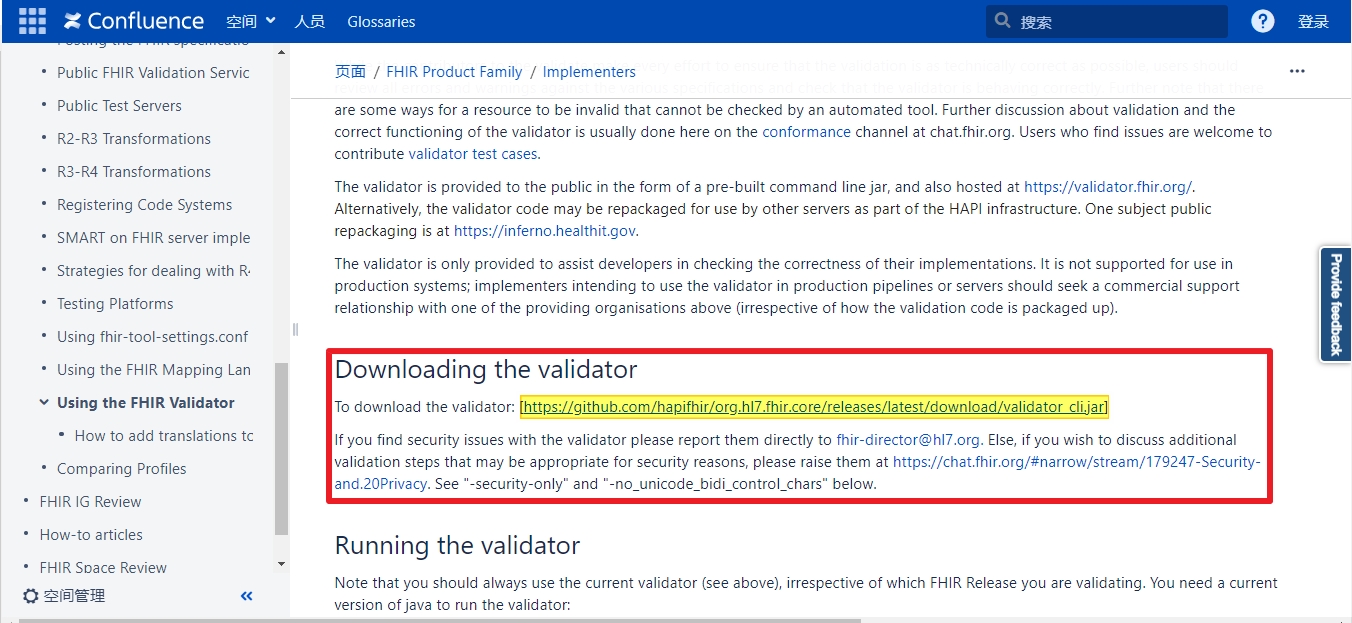
Step 2:使用你的病人實例JSON檔或者下載範例JSON檔
注意:請確認範例檔之編碼格式為UTF-8,否則無法驗證。
以Patient Profile的實作為例,如果你的手邊已經有一個依據TW Core IG實作的JSON檔,你可以使用你的實例檔案,如果你沒有這樣的檔案,則可以下載如下圖所示的TW Core IG的「病人基本資料」範例。如下圖所示,請於TW Core IG網站上,找到範例檔頁面中的「病人基本資料」。
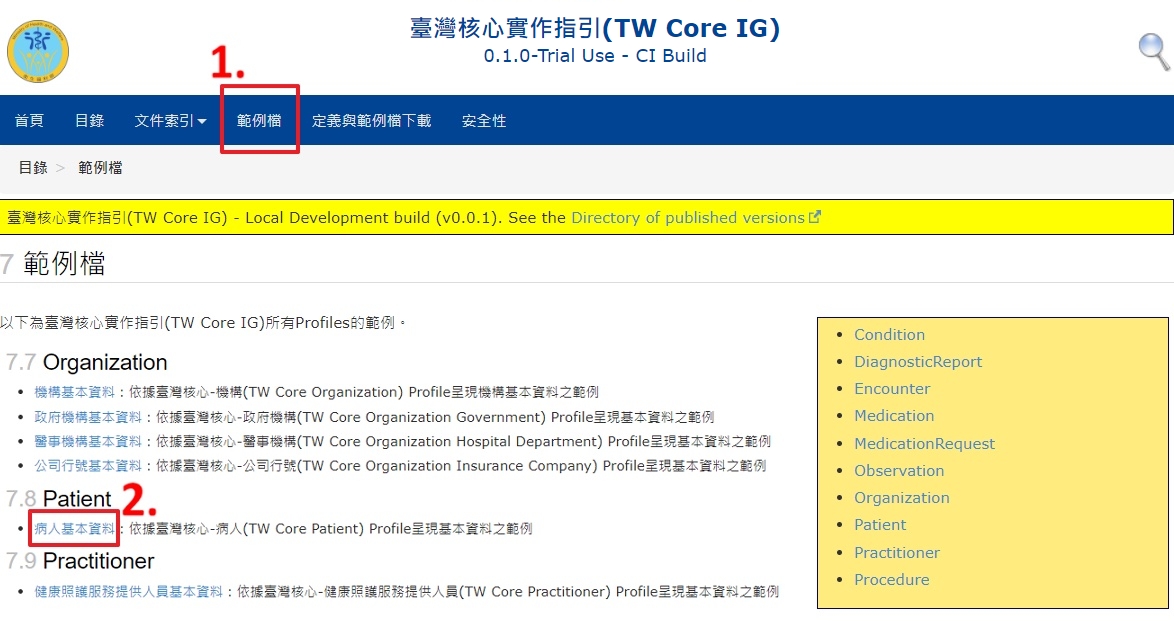
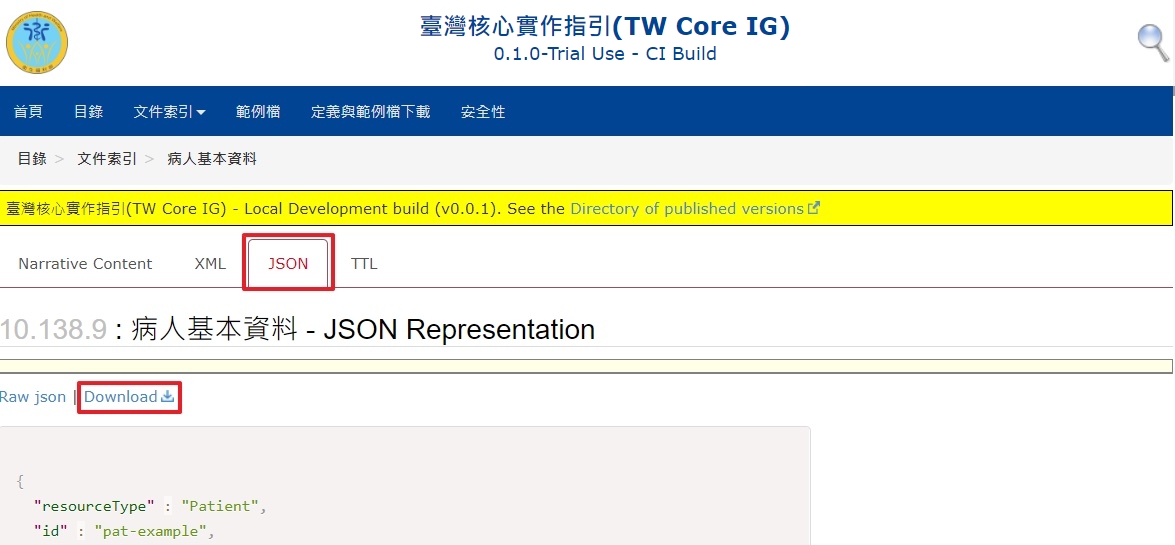
Step 3:放置validator_cli.jar檔與範例檔
如下圖所示,請創建一個新資料夾,並命名為「TW Core IG」,將資料夾放於桌面。
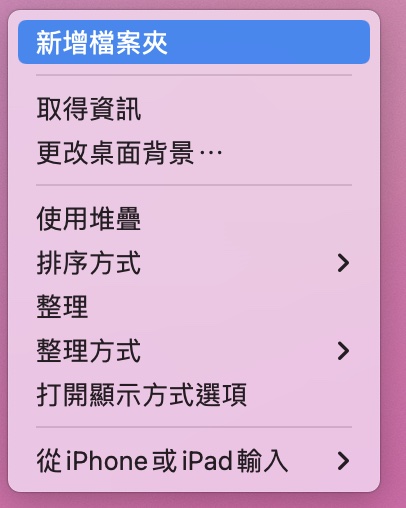
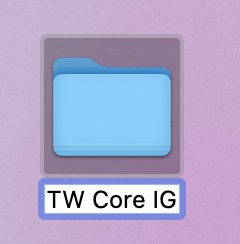
如下圖所示,將Step 1下載之jar檔,及Step 2下載之JSON檔,放置於所創之TW Core IG資料夾中。
這邊只是為了方便驗證時簡化語法及避免太複雜的說明,而將上述兩個檔案放在相同目錄,使用者/實作者可視情況放在不同的目錄或可連線的網址,但後續語法也要自行做相對應的調整。

Step 4:驗證檔案是否符合TW Core IG網站之Patient Profiles格式
如下圖所示,請於「TW Core IG資料夾」按滑鼠右鍵,點選「新增位於檔案夾位置的終端機視窗」。
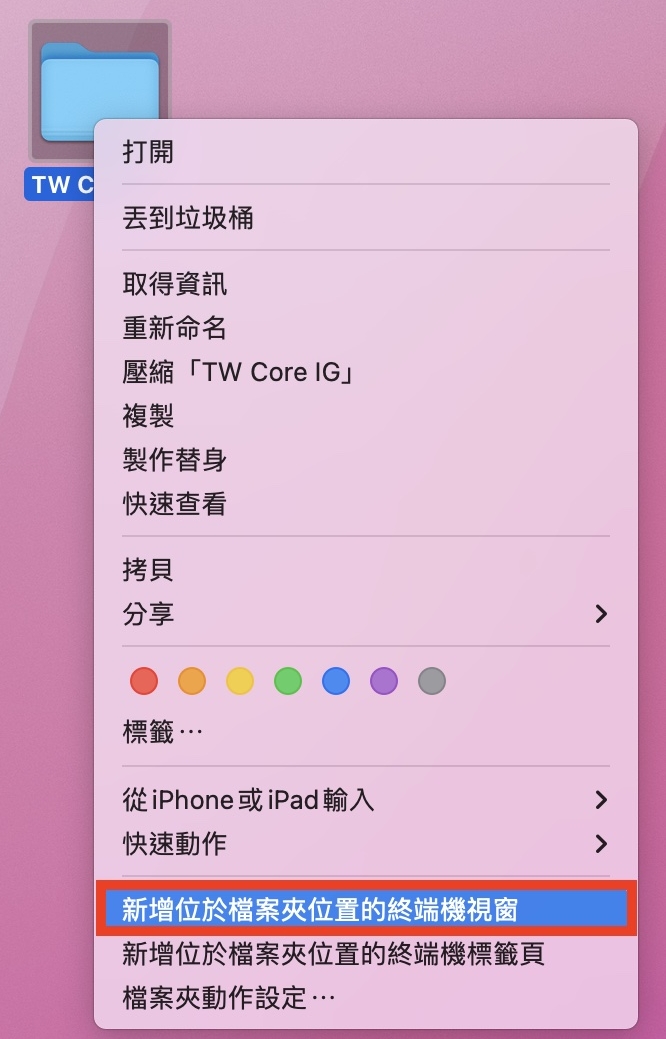
*無「新增位於檔案夾位置的終端機視窗」:若於資料夾按滑鼠右鍵後,找不到「新增位於檔案夾位置的終端機視窗」,可開啟系統偏好設定,選擇鍵盤並切換置快速鍵,並於左方選擇服務,並在服務內找到「新增位於檔案夾位置的終端機視窗」且打勾其選項。
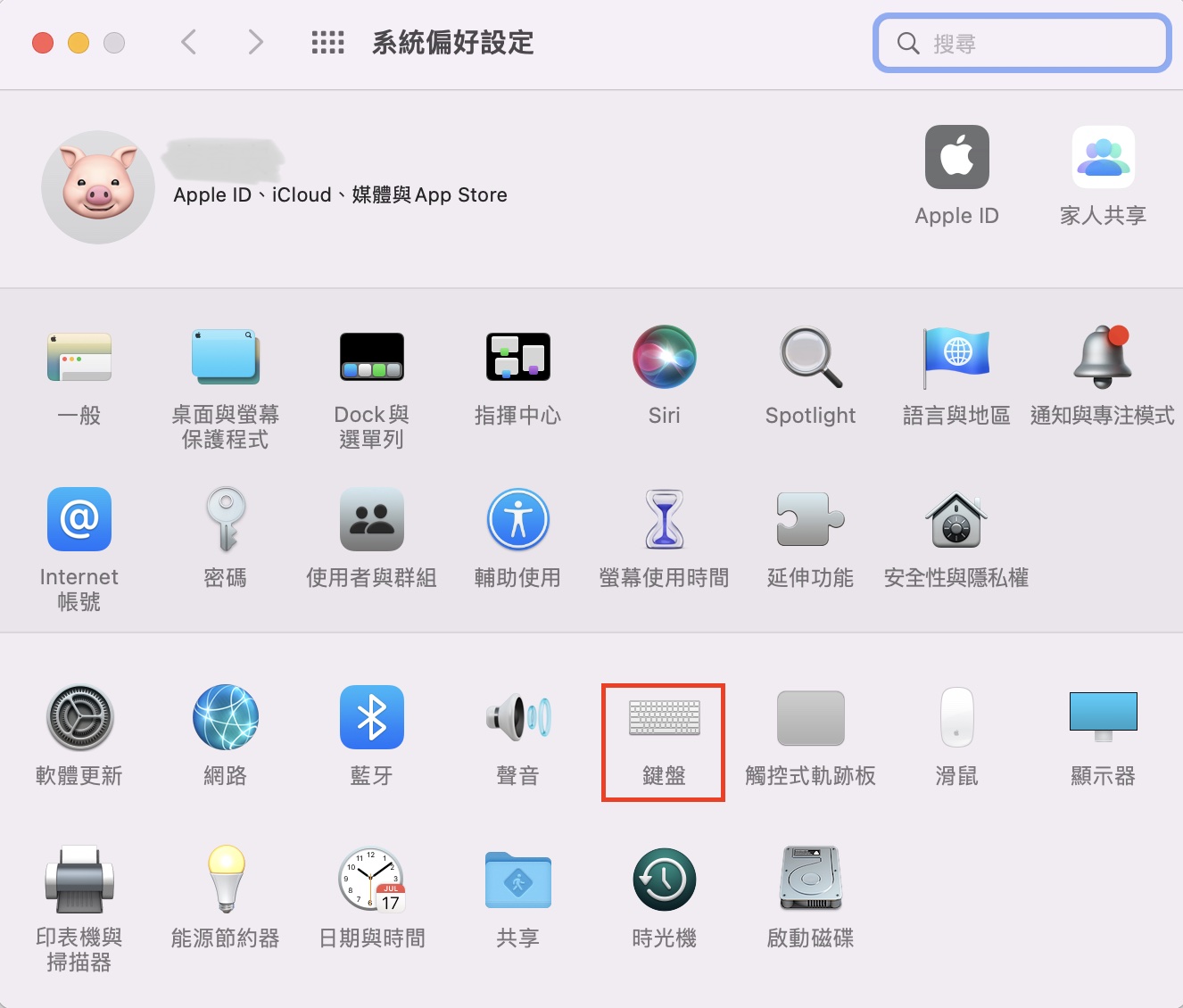
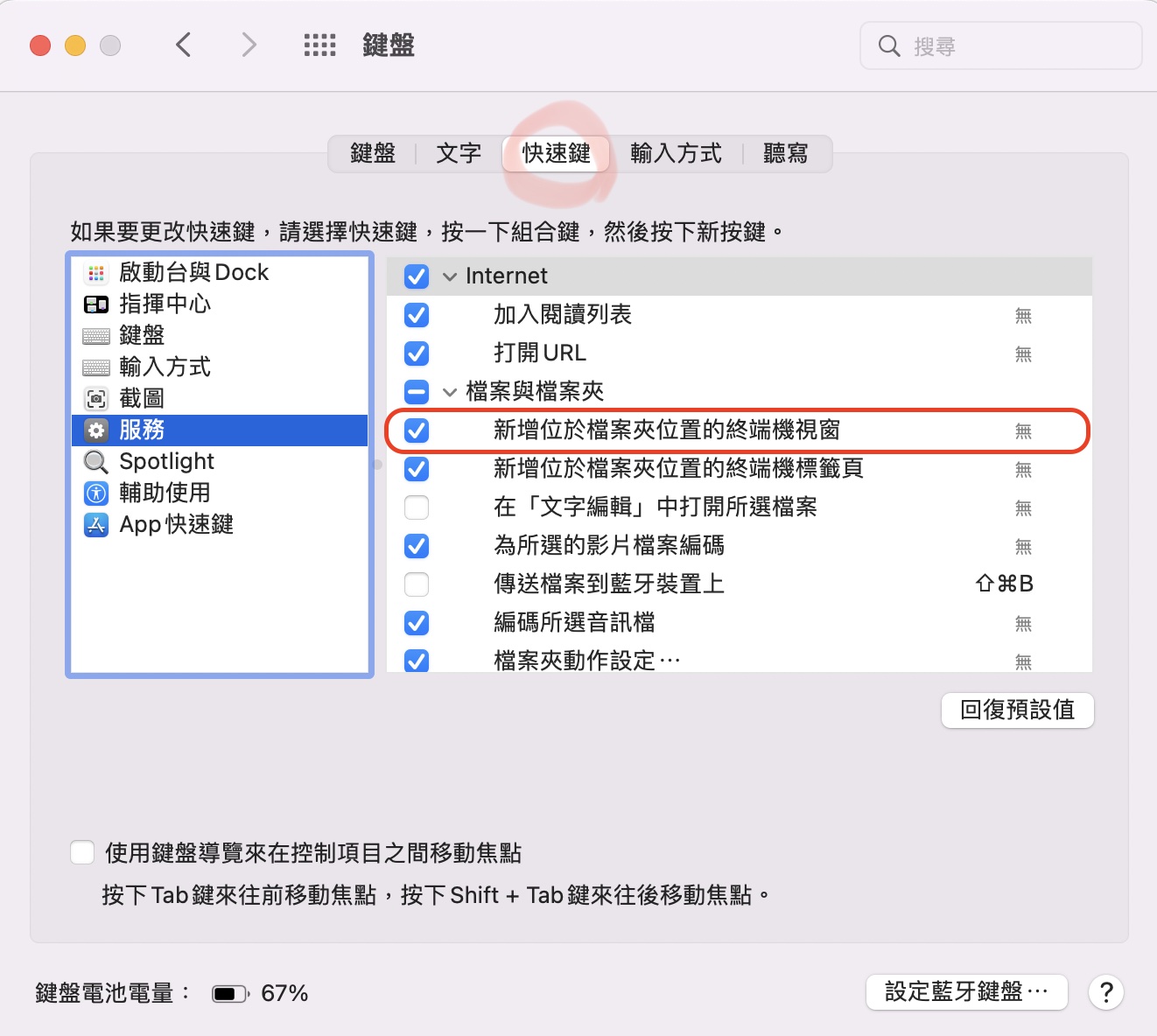
成功新增檔案位置於終端機時,會如下圖所示,其終端機會指向「TW Core IG資料」。

如下圖所示,請於「終端機」輸入FHIR提供的驗證程式-紅色1『java -jar validator_cli.jar』、要驗證的Profile實例-藍色2『Patient-pat-example.json』,以及驗證的規格依據-橘色3 『-version 4.0 -ig tw.gov.mohw.twcore』,「Enter鍵入」,即可查看驗證結果。

若驗證「通過」,如下圖所示,可看到「Success: 0 errors, 0 warnings, 1 notes」。
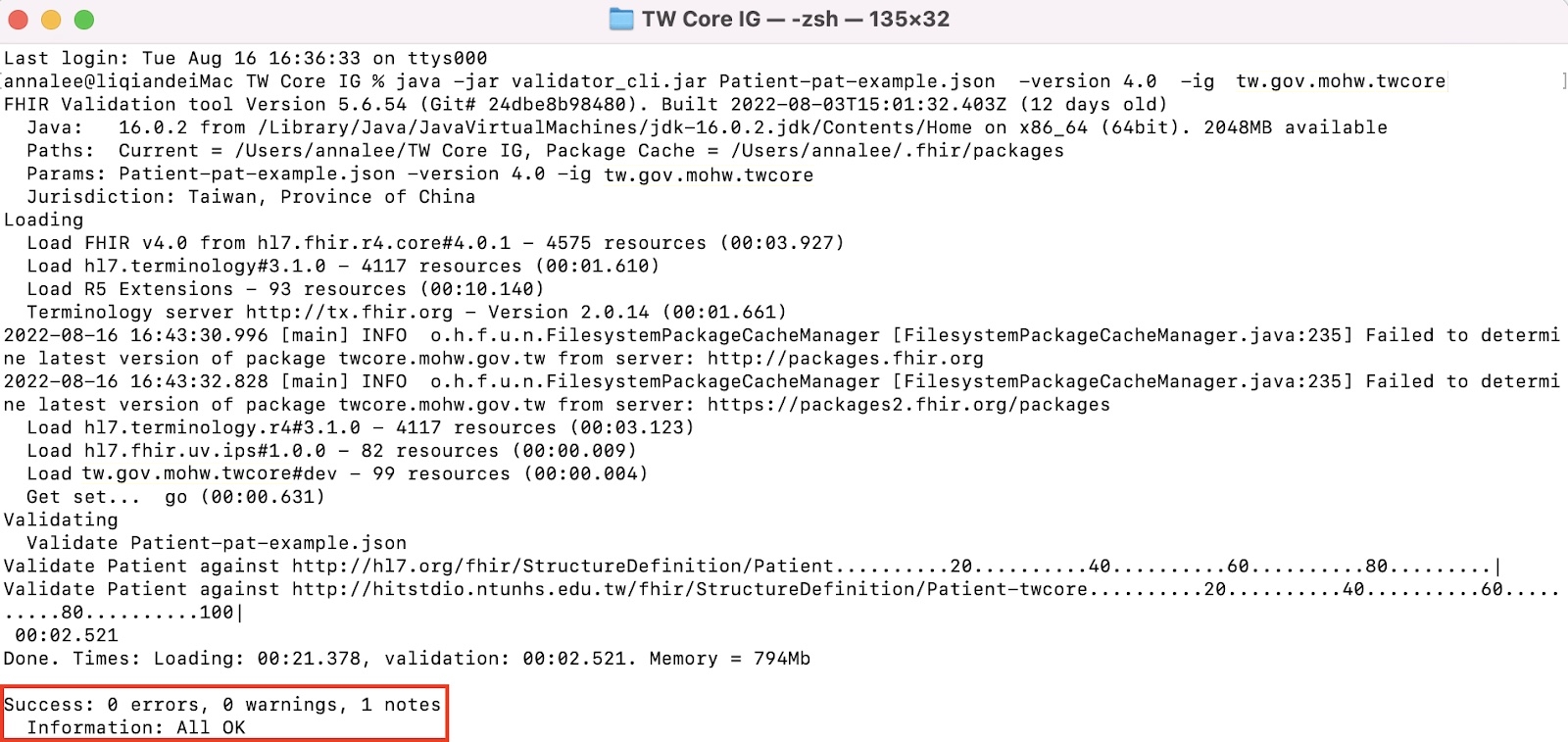
若驗證「不通過」,如下圖所示,可看到「*FAILURE*: 2 errors, 0 warnings, 0 notes」,可看出Patient裡的contact有錯誤,位置於第106行及第108行。再依據錯誤訊息修改實例後重新驗證,直到驗證成功為止,即表示實例符合Profile定義。
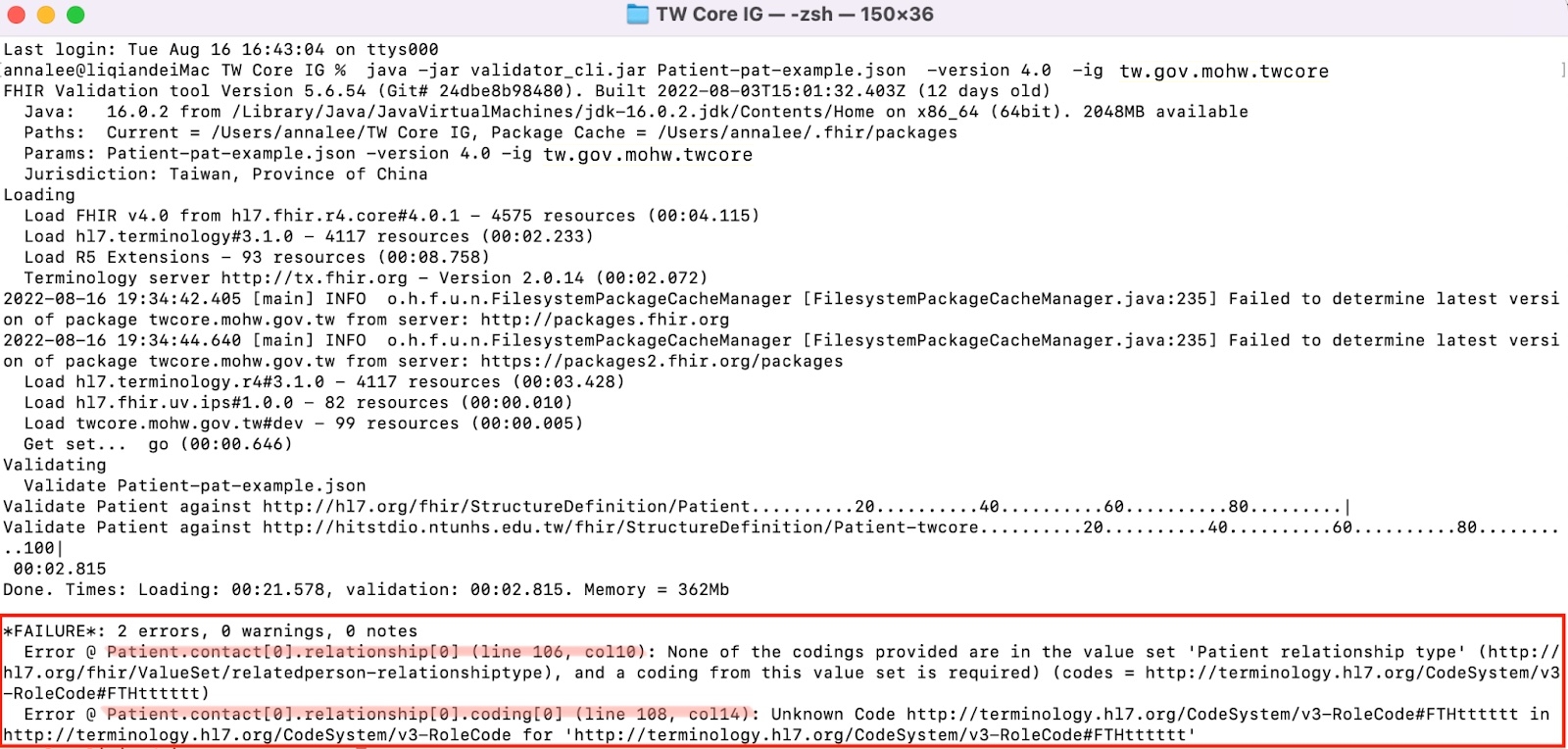
Step 1:下載validator_cli.jar檔
請至HL7驗證說明網站下載jar檔:Confluence Pages of Health Level 7 (HL7) International。進入HL7驗證說明官網後,如下圖所示請尋找「Downloading the Validator」項目,下載「validator_cli.jar」檔。
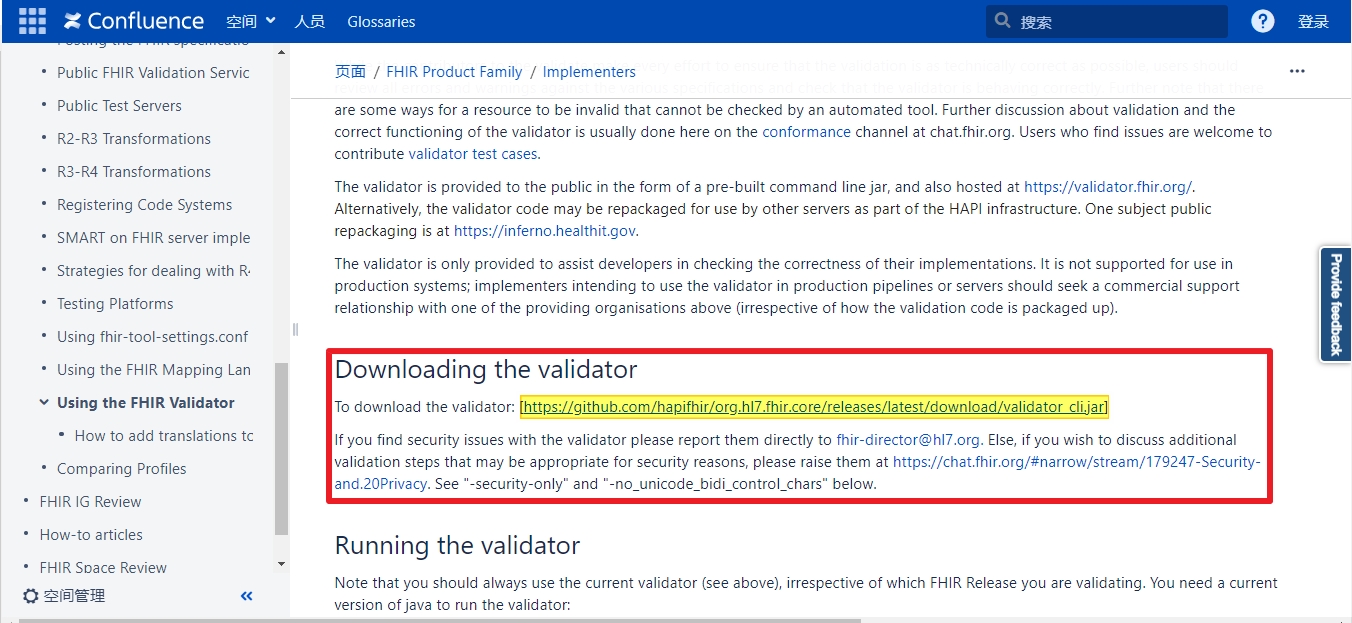
Step 2:使用你的病人實例JSON檔或者下載範例JSON檔
以Patient Profile的實作為例,如果你的手邊已經有一個依據TW Core IG實作的JSON檔,你可以使用你的實例檔案,如果你沒有這樣的檔案,則可以下載如下圖所示的TW Core IG的「病人基本資料」範例。如下圖所示,請於TW Core IG網站上,找到範例檔頁面中的「病人基本資料」。
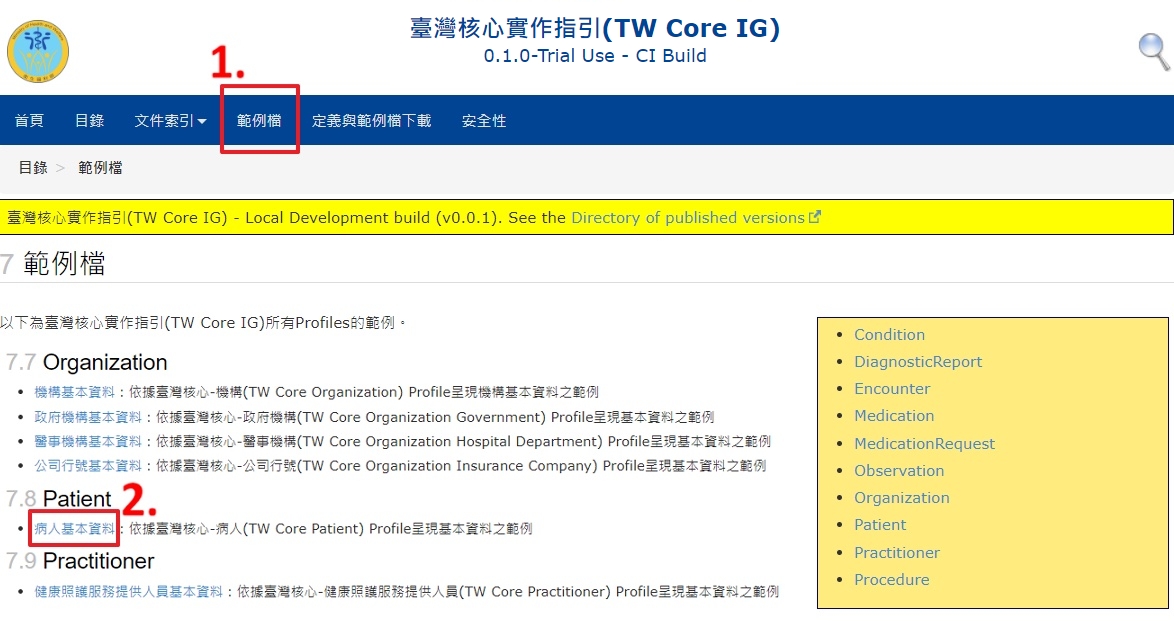
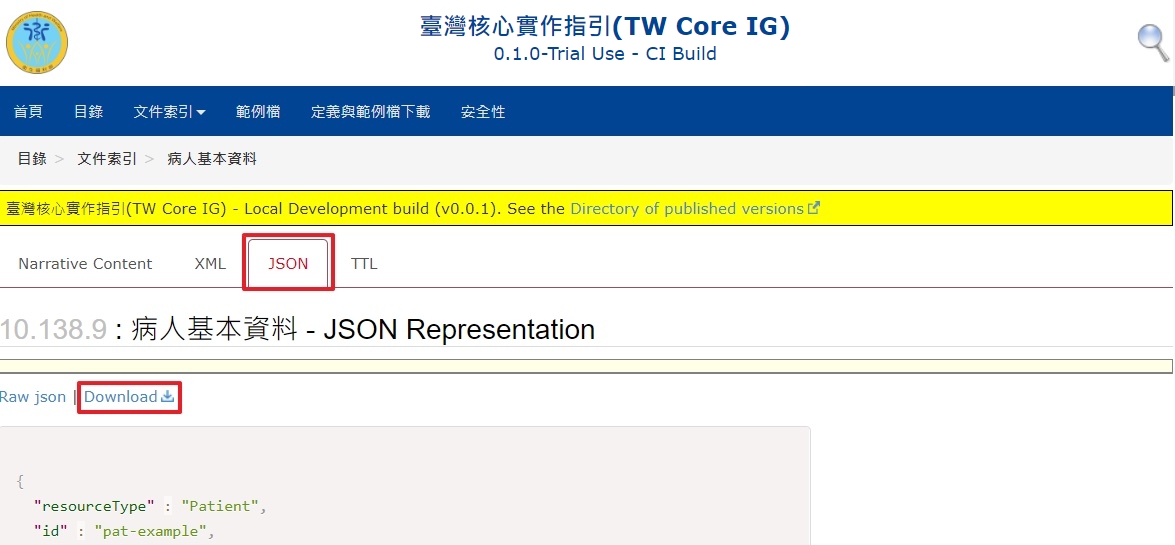
Step 3:放置validator_cli.jar檔與範例檔
如下圖所示,請創建一個新資料夾,並命名為「TW Core IG」,將資料夾放於C槽。
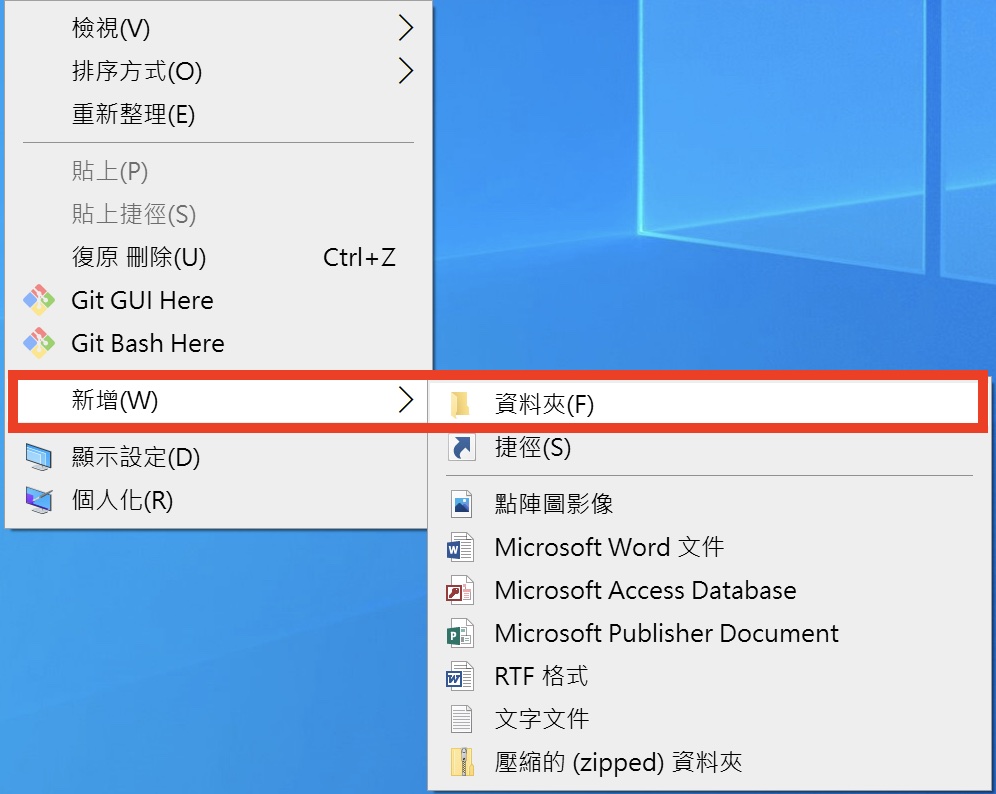
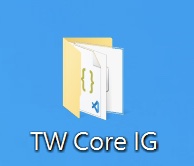
如下圖所示,將Step 1下載之jar檔,及Step 2下載之JSON檔,放置於所創之TW Core IG 資料夾中。
這邊只是為了方便驗證時簡化語法及避免太複雜的說明,而將上述兩個檔案放在相同目錄,使用者/實作者可視情況放在不同的目錄或可連線的網址,但後續語法也要自行做相對應的調整。
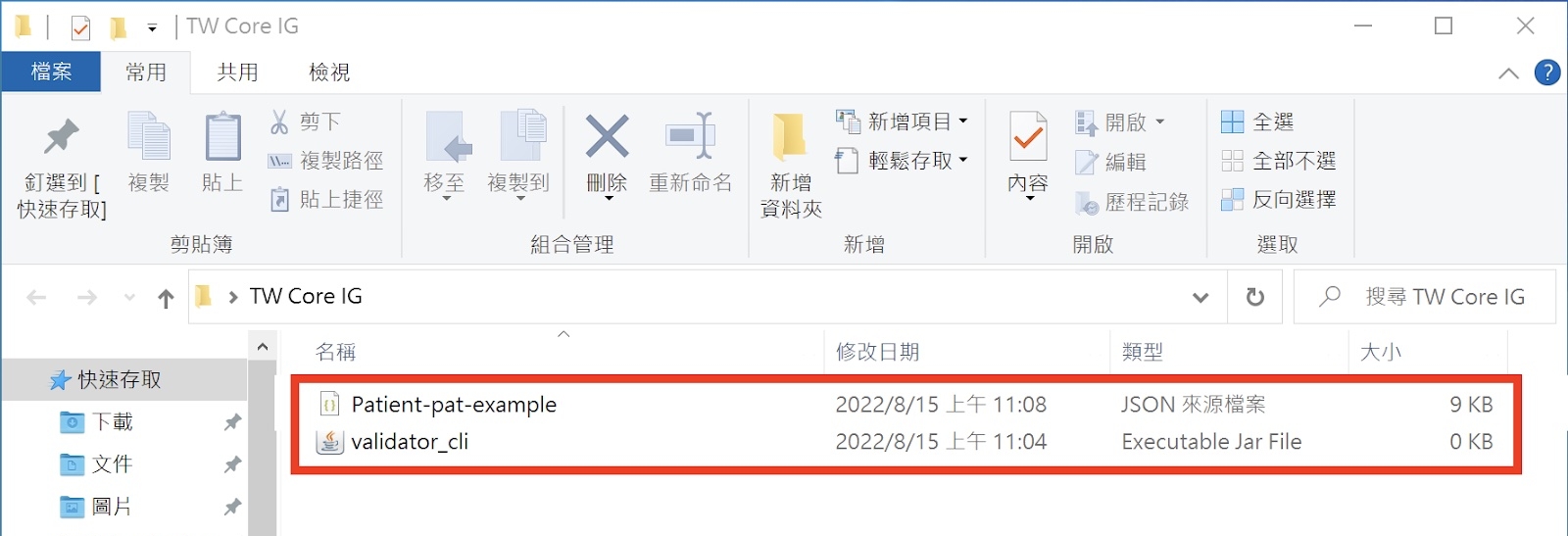
Step 4:驗證檔案是否符合TW Core IG網站之Patient Profiles格式
如下圖所示,請使用「Windoes鍵 + R鍵」 開啟「執行」對話框,輸入『cmd』,開啟「命令列提示字元」。
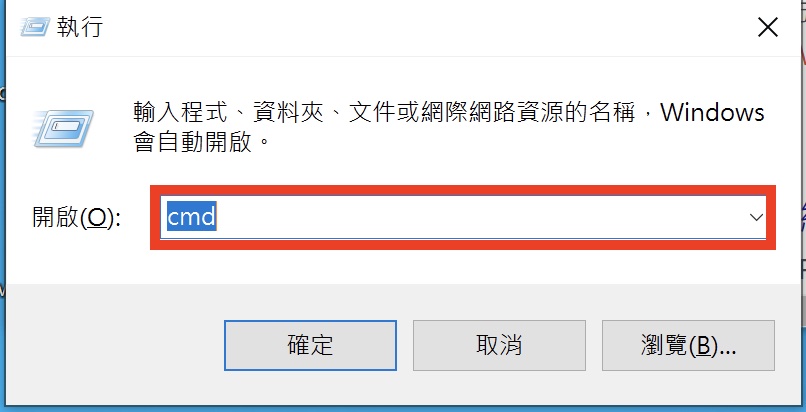 如下圖所示,請輸入 『cd+ [TW Core IG 資料夾存放位址]』。
如下圖所示,請輸入 『cd+ [TW Core IG 資料夾存放位址]』。
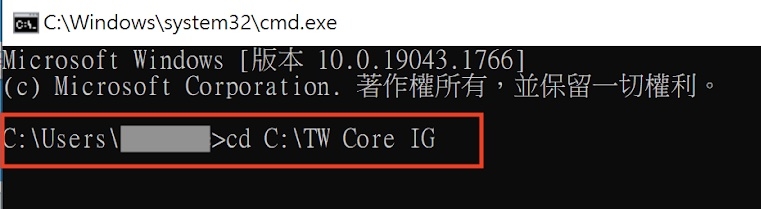 如下圖所示,可看到命令列環境指向TW Core IG資料夾。
如下圖所示,可看到命令列環境指向TW Core IG資料夾。
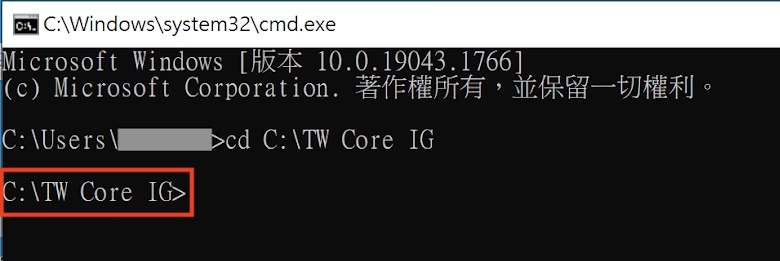
如下圖所示,請於指向TW Core IG資料夾命令列環境,輸入FHIR提供的驗證程式-紅色1『 java -jar validator_cli.jar』 、所要驗證之Profile-藍色2『Patient-pat-example.json』,以及所要驗證之依據-橘色3 『-version 4.0 -ig tw.gov.mohw.twcore』,「Enter鍵入」。

如下圖若驗證「通過」,可看到「Success: 0 errors, 0 warnings, 1 notes」。
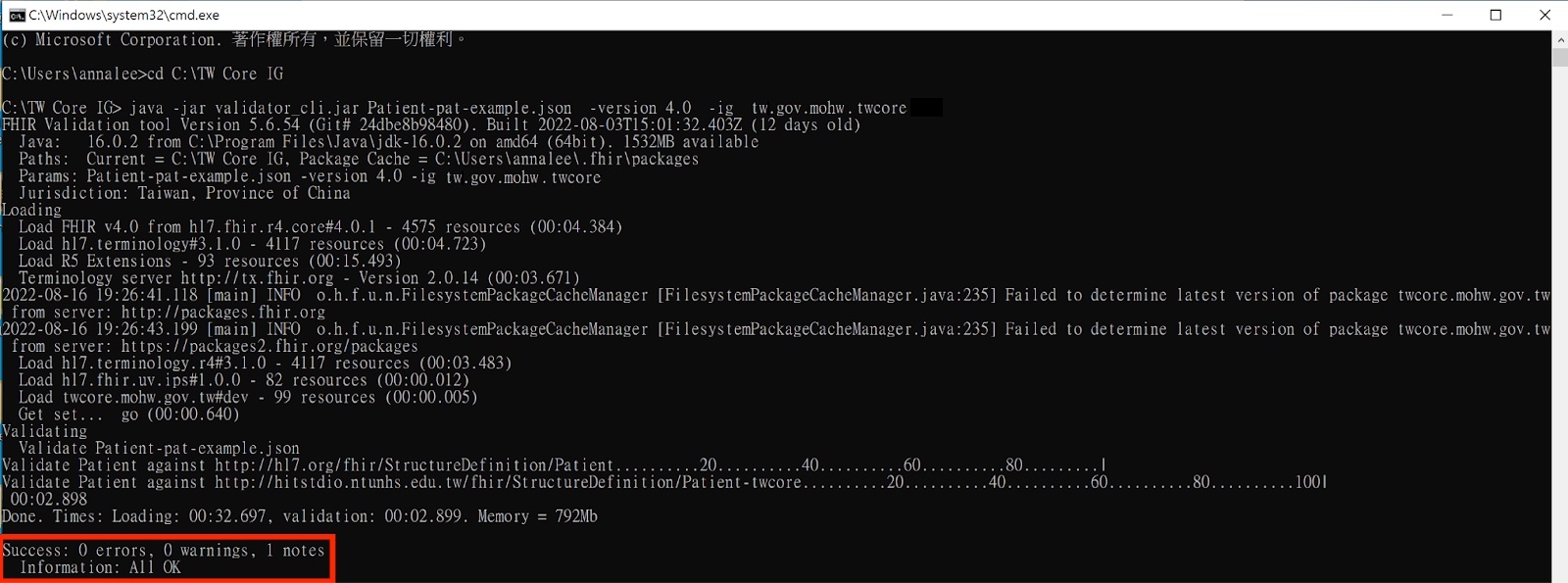
若驗證「不通過」,如下圖所示,可看到「*FAILURE*: 2 errors, 0 warnings, 0 notes」,可看出Patient裡的contact有錯誤,位置於第106行及第108行。再依據錯誤訊息修改實例後重新驗證,直到驗證成功為止,即表示實例符合Profile定義。
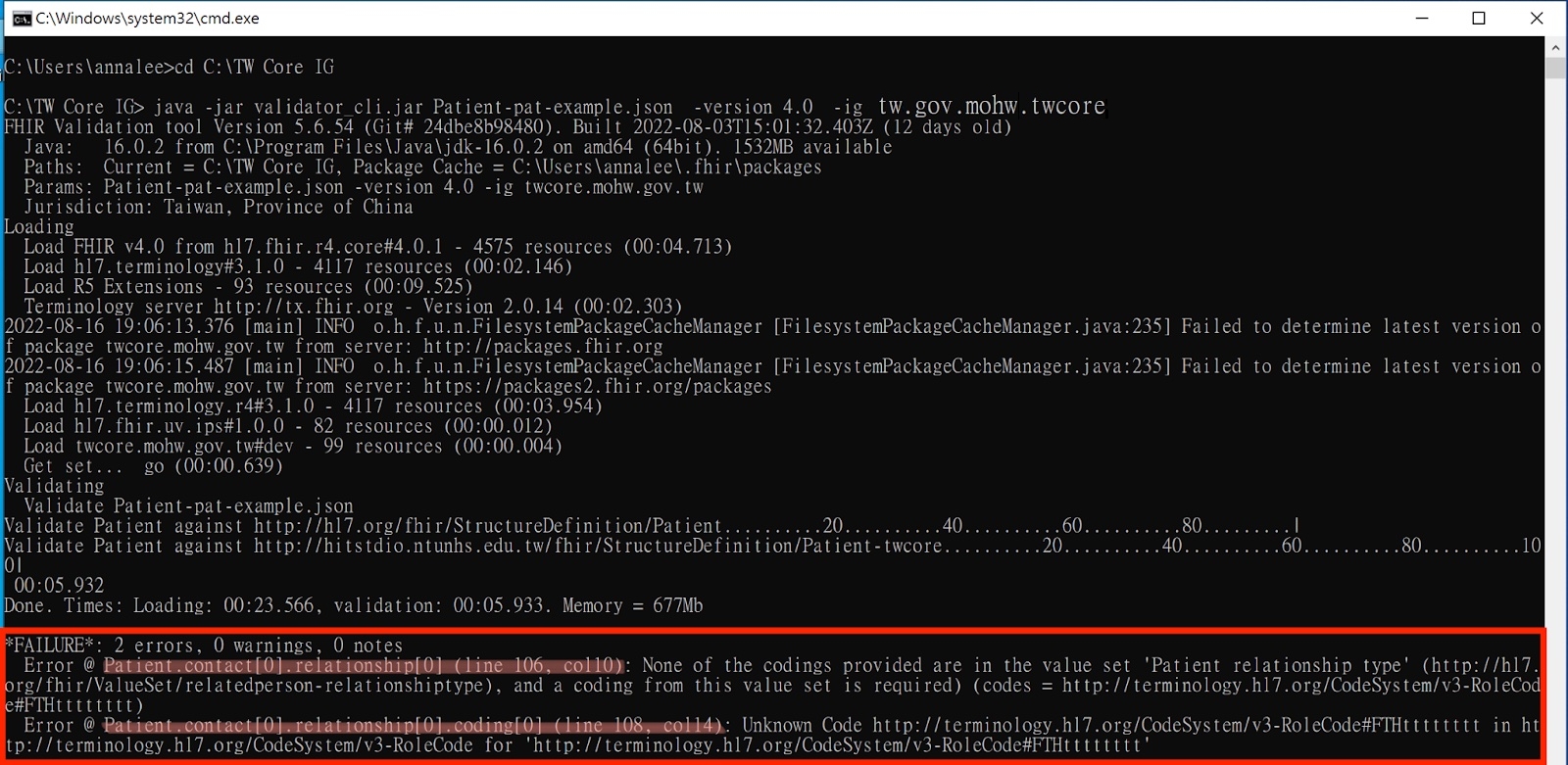
手動下載IG Package
可於結構定義與範例檔下載頁下載整個IG的Package。Package Cache檔案路徑如下:
可試跑語法確認Package Cache路徑與所設定路徑一致。
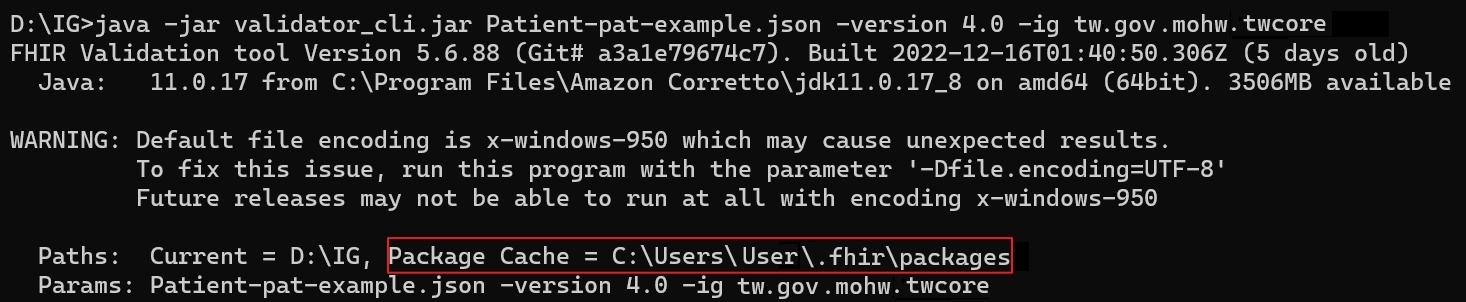
在.fhir\packages路徑下創建一個資料夾並命名為tw.gov.mohw.twcore#0.1.1,將package.tgz解壓縮的package資料夾放置於此。(此處以0.1.1版為例,請根據實際所需的版本更改內容)
本機端驗證可減省validator程式抓取IG Package number資訊的時間,兩種方式皆可驗證,使用者可自行選擇。
